Aktualizace ATA na verzi 1.9
Poznámka:
Pokud ve vašem prostředí není nainstalovaná ATA, stáhněte si úplnou verzi ATA, která obsahuje verzi 1.9, a postupujte podle standardního postupu instalace popsaného v části Instalace ATA.
Pokud už máte nasazenou ATA verze 1.8, tento postup vás provede kroky potřebnými k aktualizaci nasazení.
Poznámka:
Pouze ATA verze 1.8 (1.8.6645) a ATA 1.8 update 1 (1.8.6765) je možné aktualizovat na ATA verze 1.9. Žádnou starší verzi ATA nejde přímo aktualizovat na ATA verze 1.9.
Pokud chcete aktualizovat ATA verze 1.9, postupujte takto:
Stáhněte si z webu Download Center aktualizaci ATA 1.9.
Ve verzi migrace se soubor dá použít jenom pro aktualizaci z ATA 1.8.Aktualizace ATA Center
Aktualizace ATA Gateway
Důležité
Aktualizujte všechny komponenty ATA Gateway, abyste měli jistotu, že ATA funguje správně.
Krok 1: Aktualizace ATA Center
Zálohování databáze: (volitelné)
Pokud ATA Center běží jako virtuální počítač a chcete provést kontrolní bod, nejprve virtuální počítač vypněte.
Pokud ATA Center běží na fyzickém serveru, přečtěte si článek zotavení po havárii s informacemi o zálohování databáze.
Spusťte instalační soubor, microsoft ATA Center Setup.exe a podle pokynů na obrazovce nainstalujte aktualizaci.
Na úvodní stránce zvolte jazyk a vyberte Další.
Pokud jste nepovolili automatické aktualizace ve verzi 1.8, zobrazí se výzva k nastavení ATA tak, aby používala službu Microsoft Update pro ATA, aby zůstala aktuální. Na stránce Microsoft Update vyberte při kontrole aktualizací možnost Použít službu Microsoft Update (doporučeno).
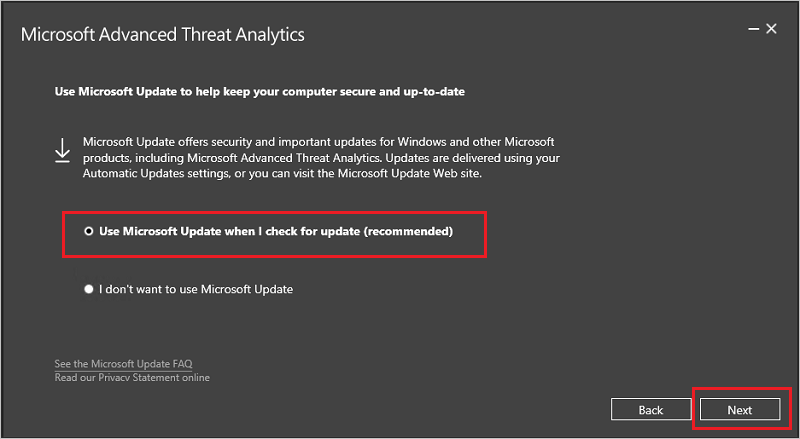
Tím se upraví nastavení Windows, aby se povolily aktualizace pro ATA.
Na obrazovce částečná migrace dat se dozvíte, že se odstraní dříve zachycený síťový provoz, události, entity a data související s detekcí. Všechny detekce okamžitě fungují s výjimkou neobvyklé detekce chování, neobvyklé úpravy skupin, rekognoskace pomocí adresářových služeb (SAM-R) a detekce downgradu šifrování, které po požadované době učení zabírají až tři týdny.
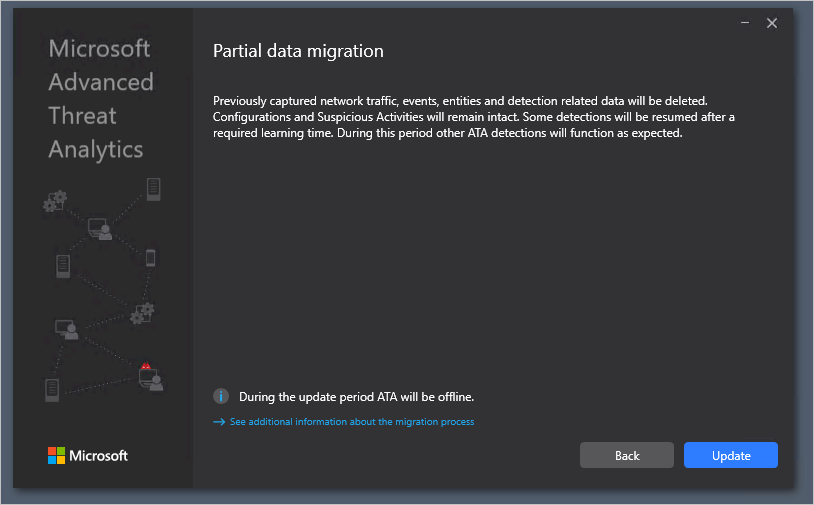
Vyberte Aktualizovat. Po výběru možnosti Aktualizovat bude ATA offline, dokud se postup aktualizace neskončí.
Po úspěšném dokončení aktualizace ATA Center vyberte Spustit a otevřete obrazovku Aktualizace v konzole ATA pro komponenty ATA Gateway.
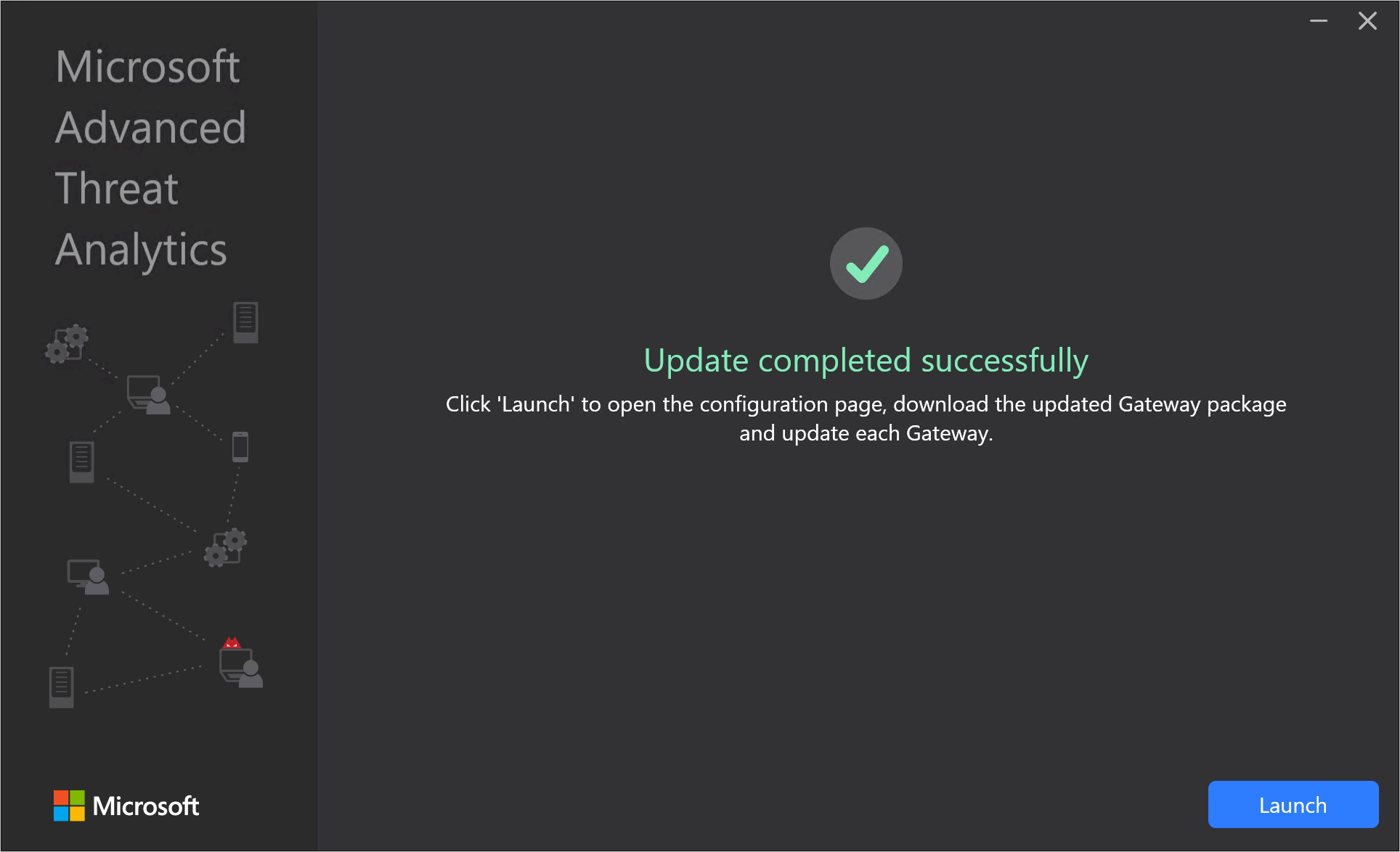
Pokud jste na obrazovce Aktualizace už nastavili automatické aktualizace ATA Gateway, aktualizují se v tomto okamžiku, pokud ne, vyberou možnost Aktualizovat vedle každé komponenty ATA Gateway.
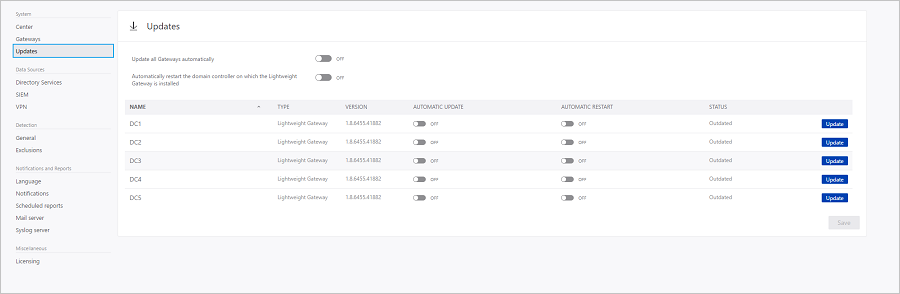
Důležité
Aktualizujte všechny komponenty ATA Gateway, abyste měli jistotu, že ATA funguje správně.
Poznámka:
Pokud chcete nainstalovat nové komponenty ATA Gateway, přejděte na obrazovku Brány a vyberte Stáhnout instalační program brány, abyste získali instalační balíček ATA 1.9 Gateway a postupujte podle pokynů pro novou instalaci brány, jak je popsáno v kroku 4. Nainstalujte ATA Gateway.